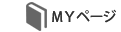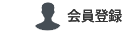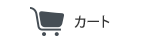電子書籍(EPUB3)ファイルの読み方
MacパソコンでEPUB3を読む方法
パソコンのMac(MacOS)は、デフォルトでインストールされているアプリiBooksで、ダウンロード後、自動的に読むことができます。
※iPhone、iPadなどのApple社ビューワアプリ「iBooks」がインストールされているデバイスも、下記と同様の方法で読むことができます。
1.1. Dopubの「MYページ」の【購入書籍一覧】の DL をクリックしてください。
1.2. ダウンロードが完了すると、Mac用のiBooksが自動的に起動されます。
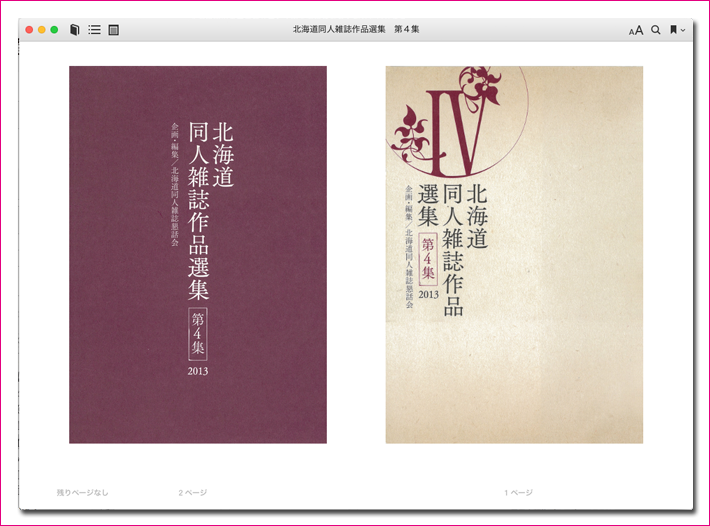
WindowsパソコンでEPUB3を読む方法
WindowsパソコンでEPUB3の電子書籍を楽しむためには、ビューワ(リーダー)アプリが必要です。最初にWindowsパソコン用のビューワアプリをダウンロードしてください。
ここでは、操作が簡単で読みやすい紀伊國屋書店の Kinoppy(キノッピー)を、デスクトップパソコンにインストールする例を説明します。
2.1. 「紀伊國屋書店の電子書籍アプリ Kinoppy」にアクセスし「for Windows Desktop」の【利用規約に同意して無料ダウンロード】をクリックしてください。
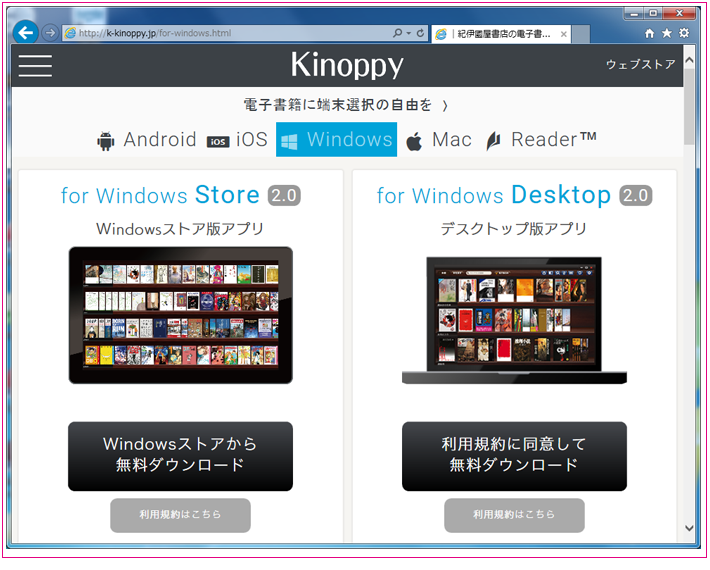
2.2. 「実行または保存しますか?」のメッセージが表示されますので、どちらかを選んでインストールしてください。
2.3. 「利用規約に同意します」をチェックし【セットアップ】をクリックしてください。
インストールが始まります。
2.4. 「セットアップが完了しました」のメッセージが表示されたら【閉じる】をクリックしてください。
2.5. デスクトップに「Kinoppy for Windows」のショートカットアイコンが表示されれば、インストール完了です。
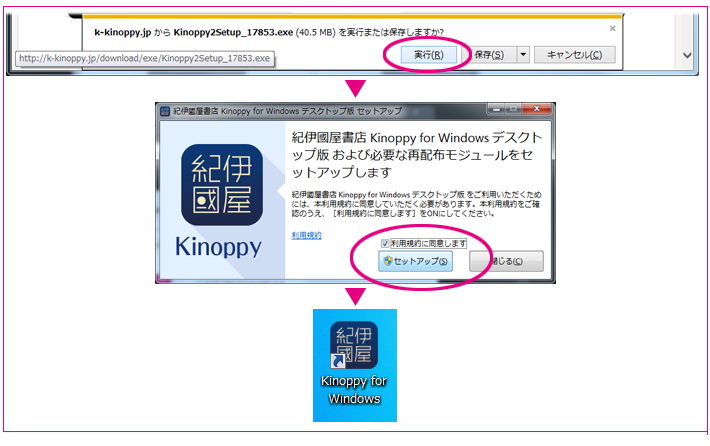
これで、Dopubから読みたい本を選んで、Windowsパソコンから読むことができます。
2.6. Dopubの「MYページ」の【購入書籍一覧】の DL をクリックしてください。
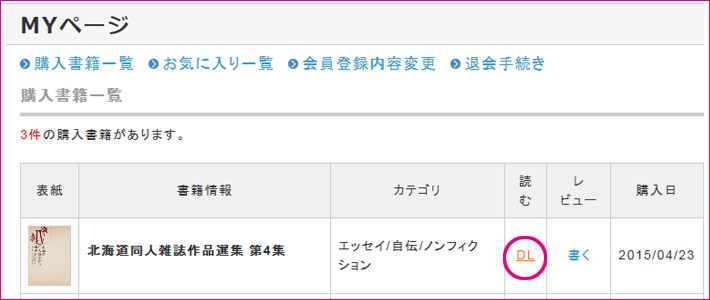
2.7. DL書籍を開くか、保存するかのメッセージが表示されるので【保存】をクリックしてください。

2.8. ダウンロード完了後「Kinoppy for Windows」のショートカットアイコンをクリックしKinoppyを起動してください。
※ログイン画面が起動されますが【あとで会員登録】をクリックしてください。
もちろん、紀伊国屋書店さんに会員登録されてもDopubの電子書籍は読めます。
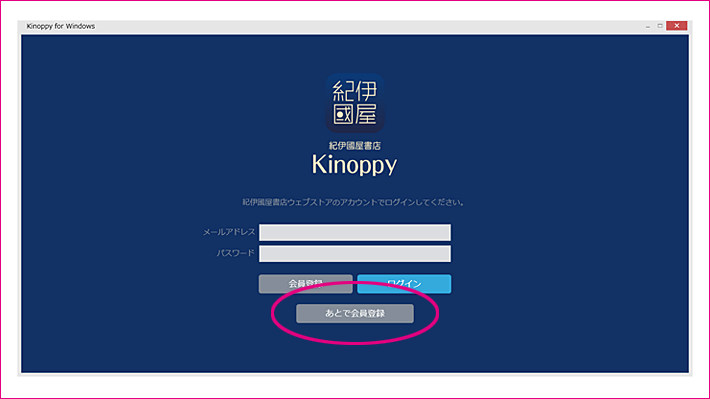
2.9. Kinoppyメイン本棚の画面左「インポート」>「ローカルコンテンツ」をクリックしてください。
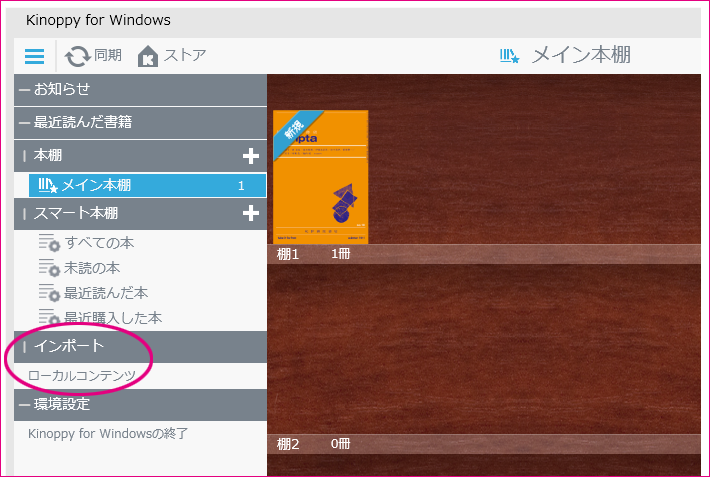
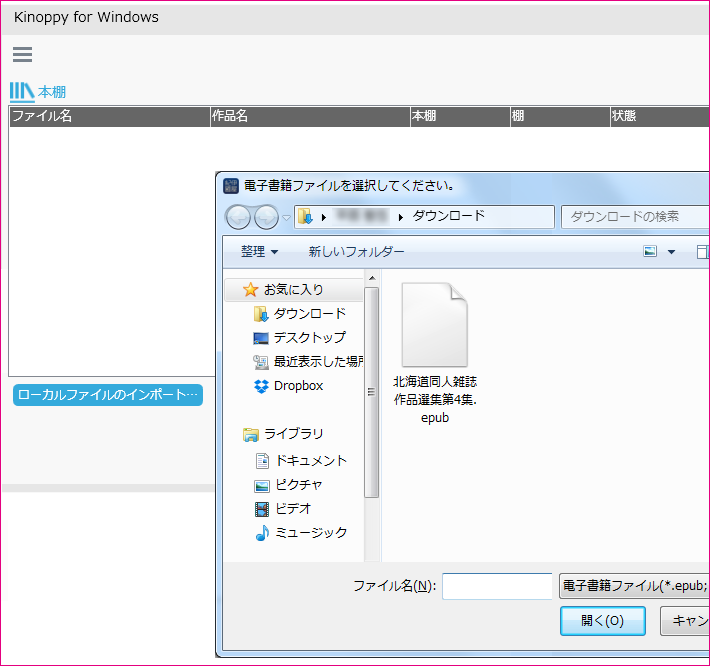
以上で、KinoppyにDopubからダウンロードした電子書籍がインストールされました。
2.10. 【本棚に戻る】をクリックしてください。
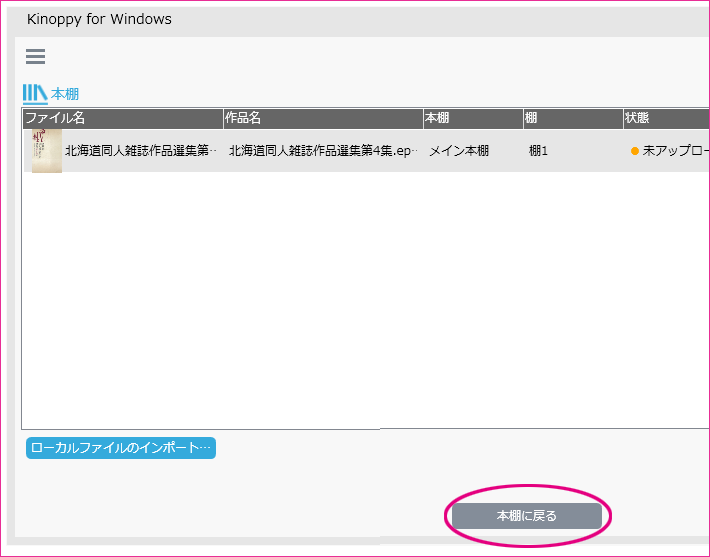
2.11. 「メイン本棚」画面に戻ります。
ダウンロードした書籍を選択し、右上の【つづきから】をクリックしてください。
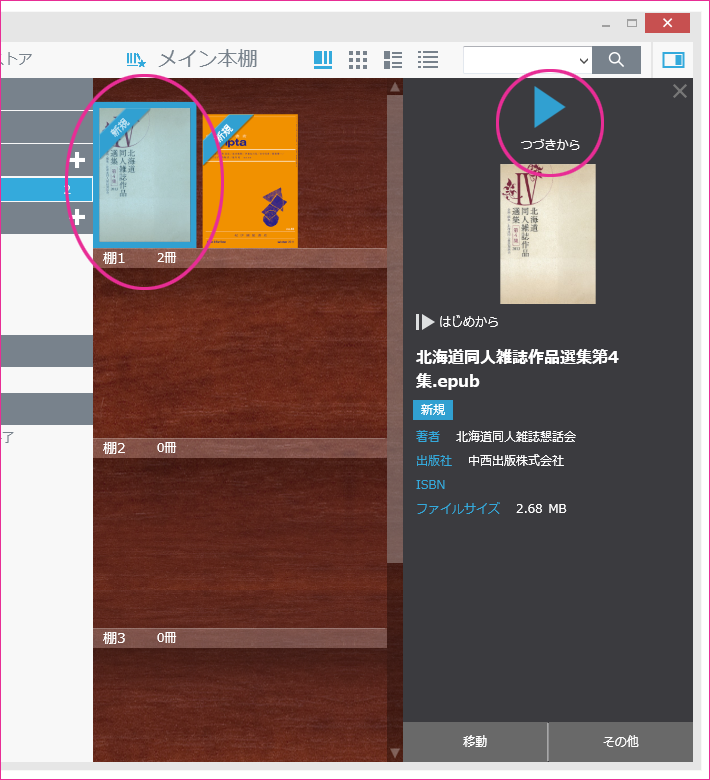
2.12. ビューアが起動します。Dopubの電子書籍をお楽しみください!
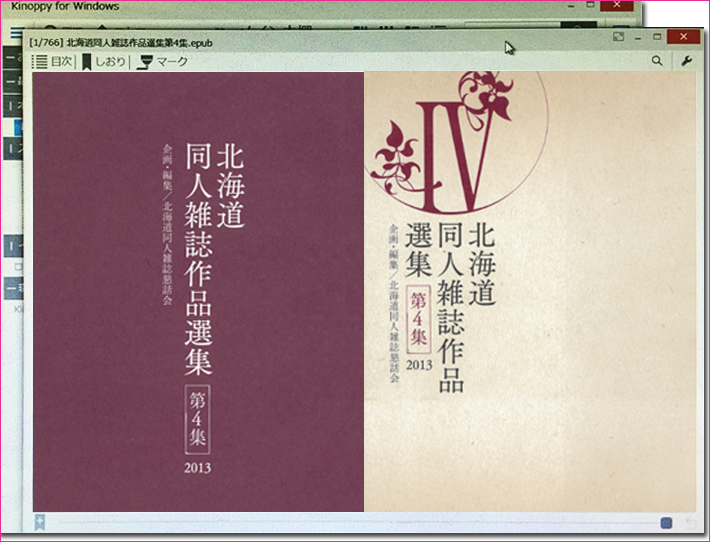
※「Kinoppy for Windows」のビューアの詳しい操作方法は、こちらのサイトをご覧ください。
※重要:ダウンロードされた書籍を移動・削除すると、次回閲覧時に「指定されたファイルが見つかりません。」とエラーメッセージが表示されます。再度ダウンロードするか、Kinoppyに書籍をインストールしなおす必要がありますので、ダウンロードした書籍を削除・移動しないように注意してください。
iPhone・iPadでEPUB3を読む方法
iPhone・iPadは、デフォルトでインストールされているアプリ「iBooks」で、ダウンロード後、自動的に読むことができます。
3.1. Dopubの「MYページ」の【購入書籍一覧】の DL をタップしてください。
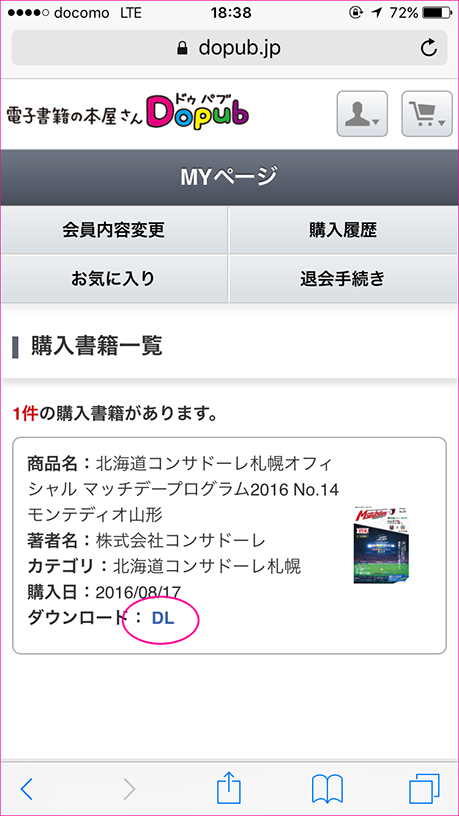
3.2. ダウンロード後、iBooksを起動します。

3.3. ダウンロードした書籍が、ブックリストに追加されます。
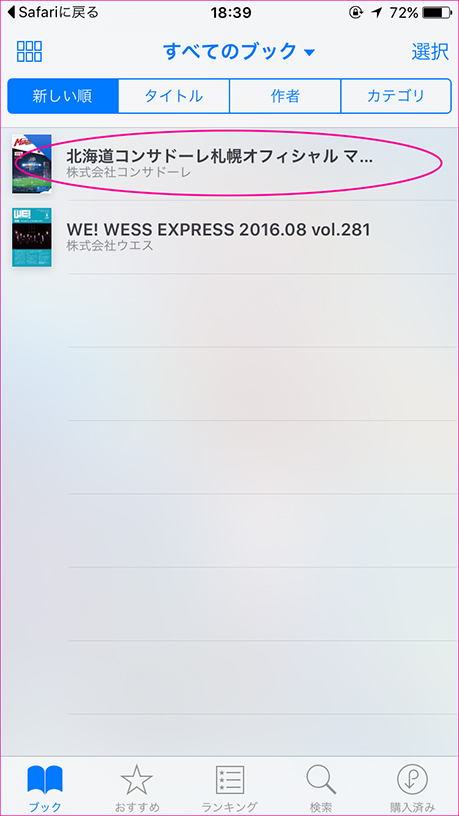
3.4. ブックリストに追加された書籍をタップすると、書籍を閲覧できます。

AndroidでEPUB3を読む方法
Android OSでEPUB3の電子書籍を楽しむためには、ビューワ(リーダー)アプリが必要です。
最初にAndroid用のビューワアプリをダウンロードしておいてください。
ここでは、操作が簡単で読みやすい紀伊國屋書店の Kinoppy(キノッピー)を、Android OSのスマートフォンにインストールし読む方法を説明します。
※タブレット端末も、下記と同様の方法で読むことができます。
4.1 Google Play から Android アプリ「紀伊國屋書店Kinoppy|電子書籍/小説/コミック【無料】」をダウンロード(インストール)しておいてください。
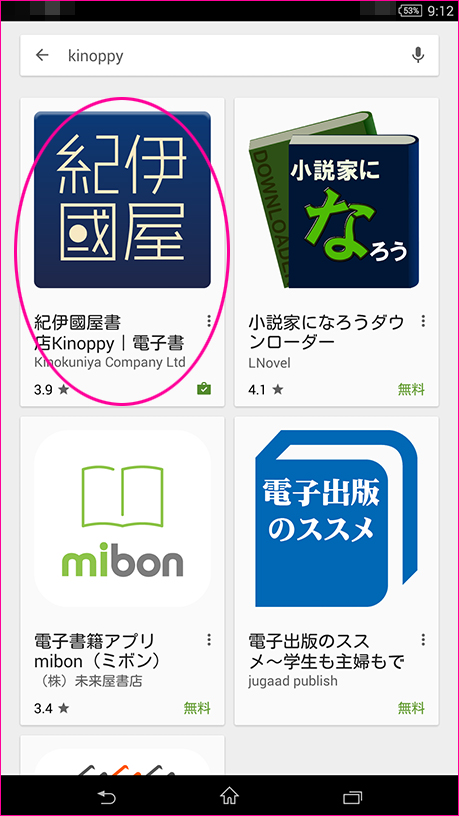
Kinoppyのインストール完了後、Dopubサイトにアクセスしてください。
4.2. Dopubの「MYページ」>「購入履歴」の【DL】をタップしてください。
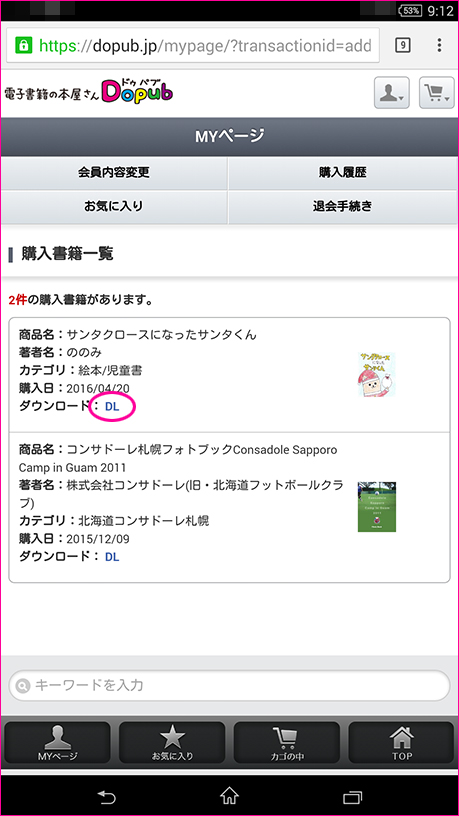
4.3. 「ダウンロードが完了しました」のメッセージ表示後、【開く】をタップしてください。
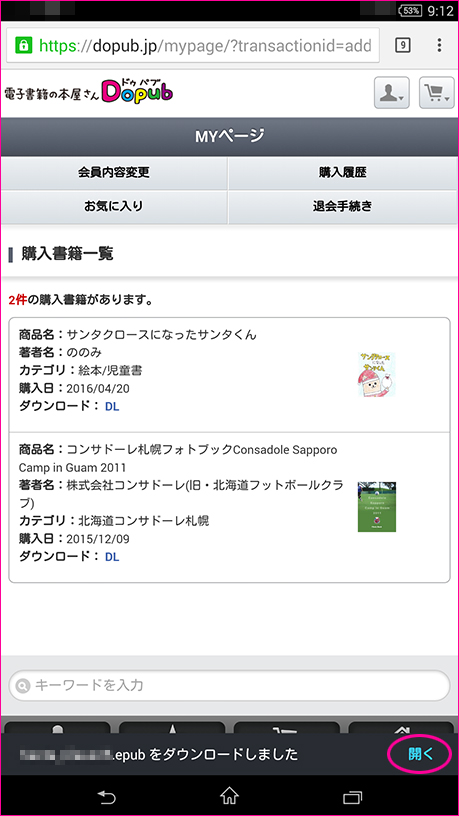
4.4. 表示するアプリケーションを尋ねられますので、【Kinoppy】をタップしてください。
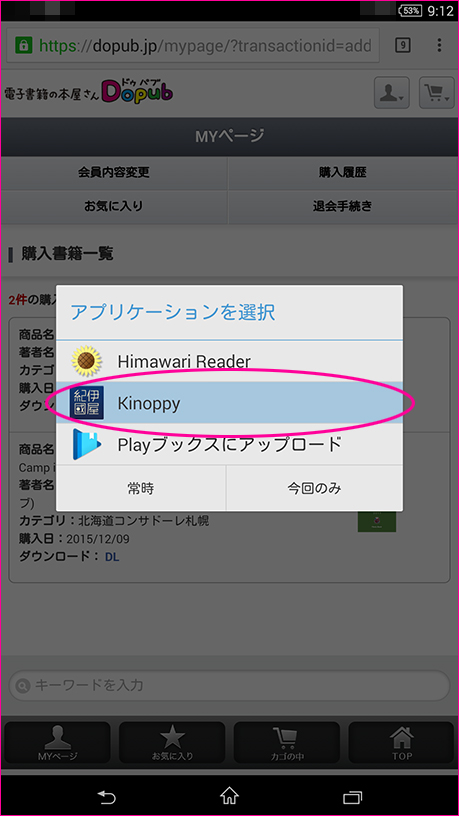
4.5. Kinoppyの「メイン本棚」にダウンロードした本が保存されます。
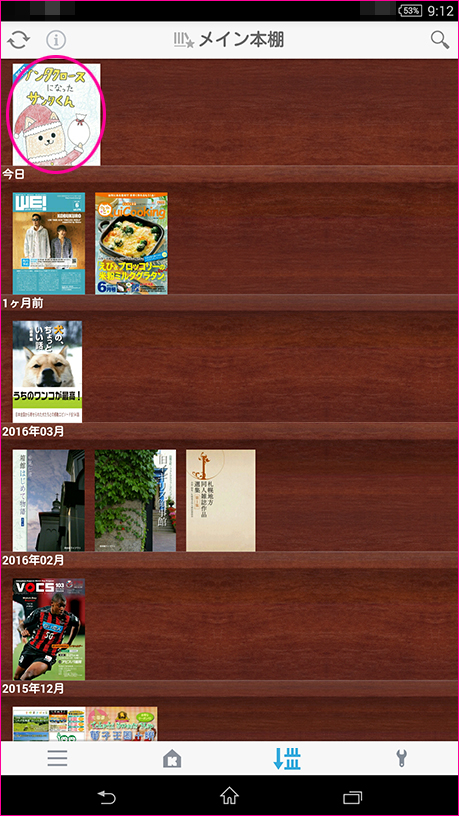
4.6. 保存された本をタップすると、ビューアが起動します。
Dopubの電子書籍をお楽しみください!